1. EOS Viewer 1.2:白平衡保留相機設定值,亮度 +0.4,對比 +1,飽和 +2(最大值),銳利 +2(最大值)。
2. Digital Photo Professional 2:白平衡保留相機設定值,亮度 +0.33,其餘所有設定置中,並套用 Landscape 相片風格。
3. Photoshop CS2:白平衡保留相機設定值,其餘選項皆設為自動,但飽和 +40。
4. Capture One 3.7.5:白平衡保留相機設定值,亮度 +0.5,對比 +20,飽和 +20%(最大值),銳利 +100。
5. Silkypix 3:白平衡保留相機設定值,套用 Blue Sky 模式,銳利設定為 Natutal Fine,
Note 1:Photoshop CS2 在曝光度 -0.1 的情況下,相片轉出來和其他四套各加了曝光值 0.33~0.5 的有近似的亮度。
Note 2:因為 #2 及 #5 分別套用了相片風格及 Blue Sky 模式,所以分別為其餘三個軟體加了飽和度。
以下就是各軟體設定值的比較圖:
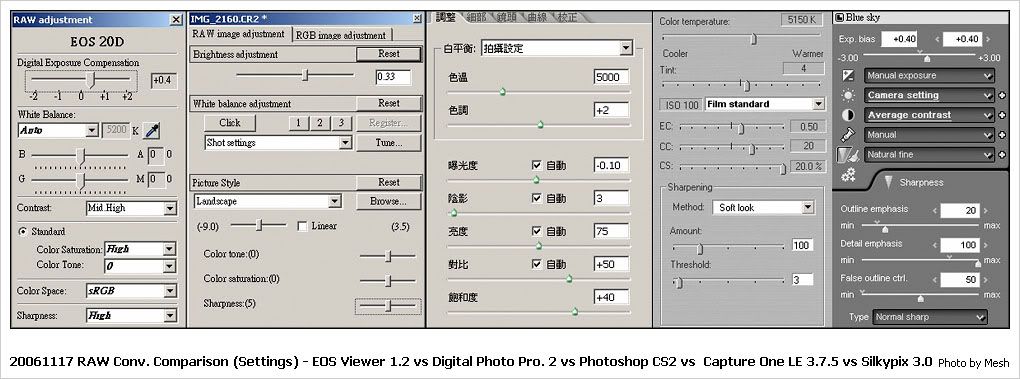
以下是各軟體在套用其個別設定時所轉出來的相片:
1. EOS Viewer 1.2:
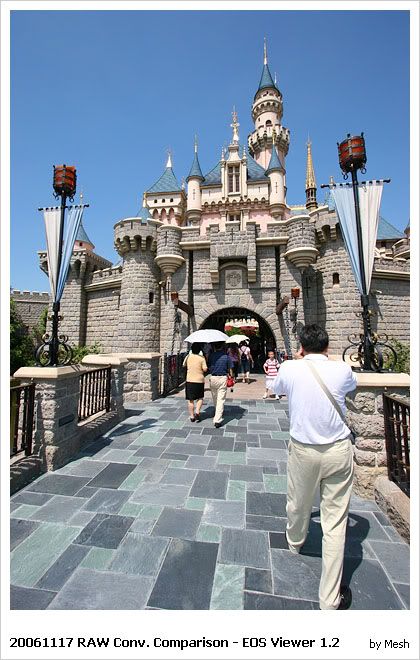
2. Digital Photo Professional 2:
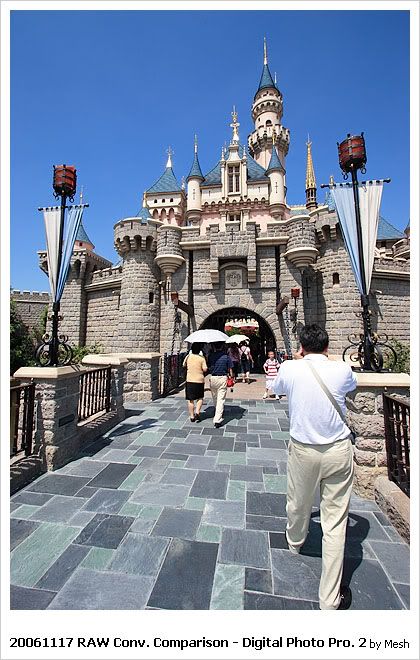
3. Photoshop CS2:
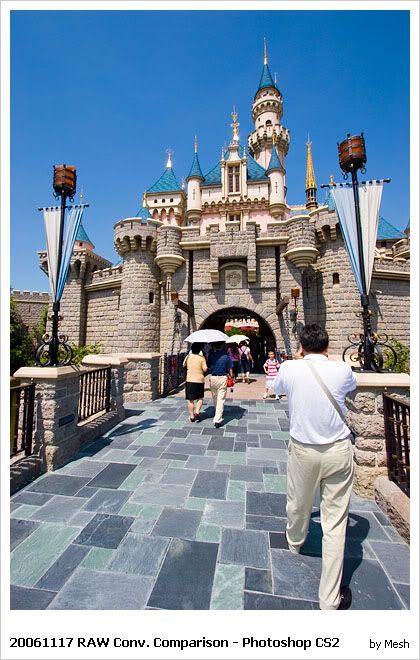
4. Capture One 3.7.5:
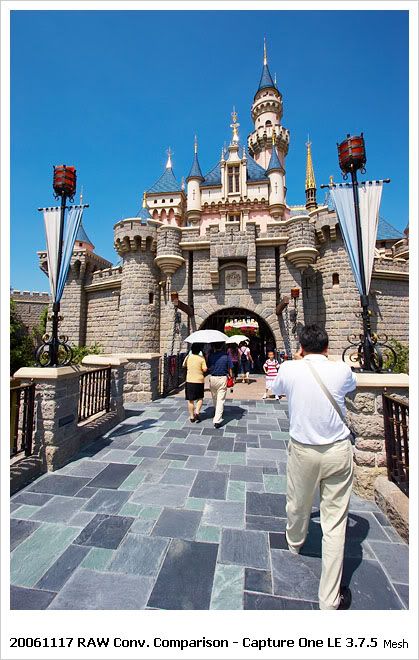
5. Silkypix 3:
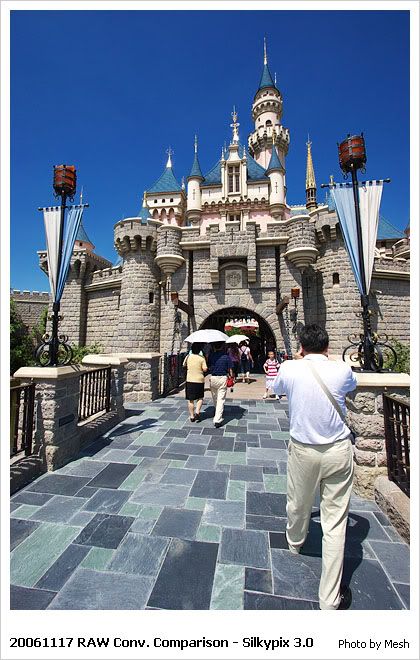
以下是將每張圖的縮圖集合在一起比較的結果:

以下是將每張圖的某部份原圖裁切集合在一起比較的結果:
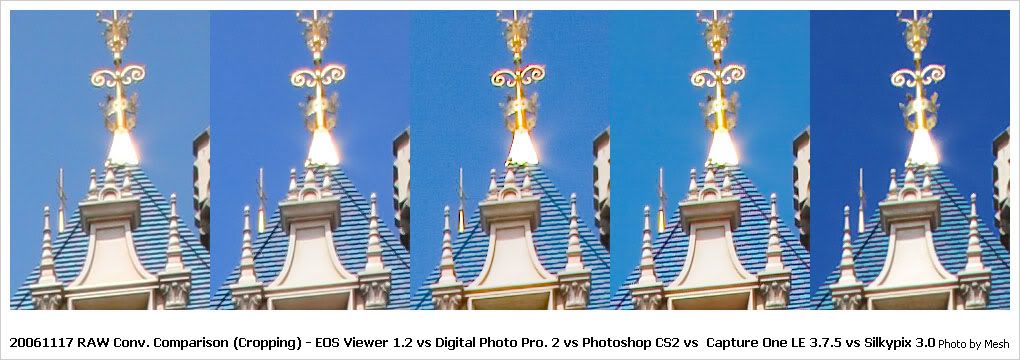
我自己的主觀看法是 EOS Viewer 1.2 即使飽和及銳利度都拉最高了,相片看起來仍不算鮮艷,且原圖裁切也不算十分銳利。Digital Photo Professional 2 在套用 Landscape 相片風格後,整張相片看起來變得很乾淨,藍色天空部份的混濁感也消失了。Photoshop CS2 在自動設定下轉起來色彩偏紅,而且從原圖裁切的金屬反光處看來,銳化處理得很差,邊緣給人不自然的感覺。Capture One 3.7.5 轉出來的天空顏色並不是讓人印象深刻的那種靛藍色,且城堡看起來也一樣偏紅。Silkypix 3 在套了 Blue Sky 模式後,轉出來的照片我覺得是所有軟體裡最討喜的,一整個很厚重的顏色。從原圖裁切來看,金屬邊緣的紫紅色散也已大半被抑制掉,呈現出自然的反光效果。另外,照片銳利度在 fine natual 模式下雖然稱不上很銳利,但這可透過 sharpness 的調整來解決。
最後要說明的是,以上軟體再細調多半都可以解決我所提出的問題,最重要的是自己用得順手。我這次測試僅是半夜無聊作的實驗,作個參考就好囉~ :P


1 comment:
silkpix 3的藍好像裝了CPL
Post a Comment